
El paciente de hoy es un Asus Tuf gaming, con procesador Ryzen y gráfica Nvidia Gtx 1660 ti. Se trata de un portátil de gama media alta, con un sistema de refrigeración llamado Hypercool patentado por el mismo fabricante.
De verdad hemos notado que el portátil, a pesar de los dos años de uso no tenía las rejillas de ventilación muy sucias. El problema principal estaba más en el desgaste de la pasta térmica que venia de fábrica.
De todas maneras, realizar un una limpieza del sistema de refrigeración de portátil cada dos años, es la la mejor forma de prevenir daños en placa base por sobrecalentamiento.
Aquí dejamos una pequeña guía sobre come poder realizar la limpieza de los ventiladores y cambio de pasta térmica del Asus FX505, pero siempre aconsejamos que está tarea se realice por un servicio técnico especializado, para evitar daños en placa.
Desmontaje del portátil
Empezamos como siempre quitando la tapa trasera. Quitamos los tornillos que sujetan la carcasa, y luego haciendo palanca podemos levantar el plástico por completo.
Ya tenemos toda la placa base por delante a nuestra disposición y vemos la disposición de los ventiladores perfectamente simétricos y el gran disipador en cobre.
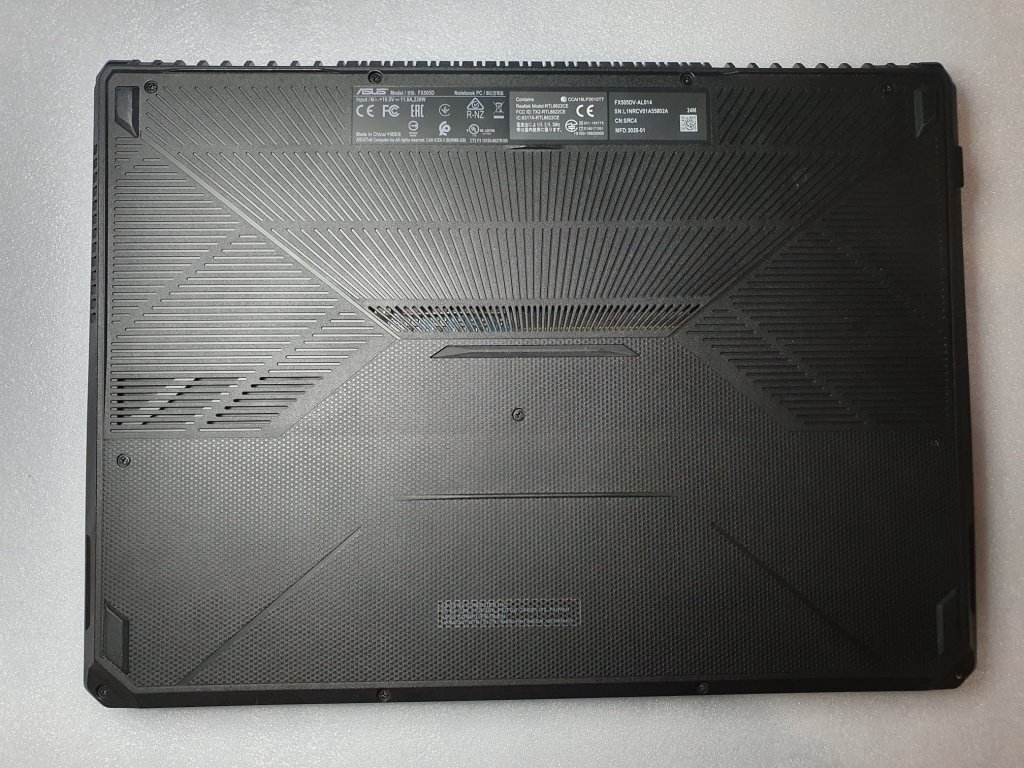

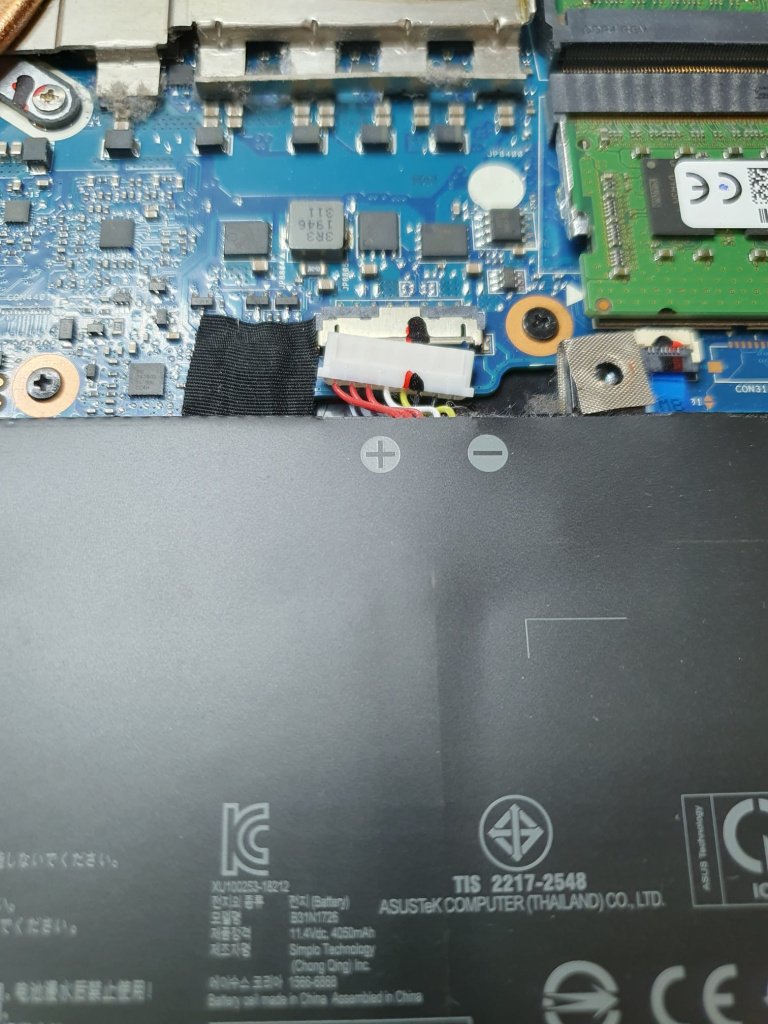
Por primero desconectamos el cable de la batería, y esperamos unos segundos para que toda la carga electrostática se agota.
Ya vemos que el disipador está fijado con 8 tornillos, y antes de quitarlo tendremos que poner atención al cable de la antena de la wifi.
En la parte derecha además tenemos el cable de conexión de la pantalla que sería mejor desconectarlo para liberar el ventilador.




Este cable pasa justo por encima de una rejilla de ventilación y tendremos que desconectar este cable para quitar el disipador sin cortar el cable.
La tarjeta wifi se encuentra por debajo del SSD nvme, así que antes de todo desmontamos el disco y luego desconectamos los cables de la antena wifi.

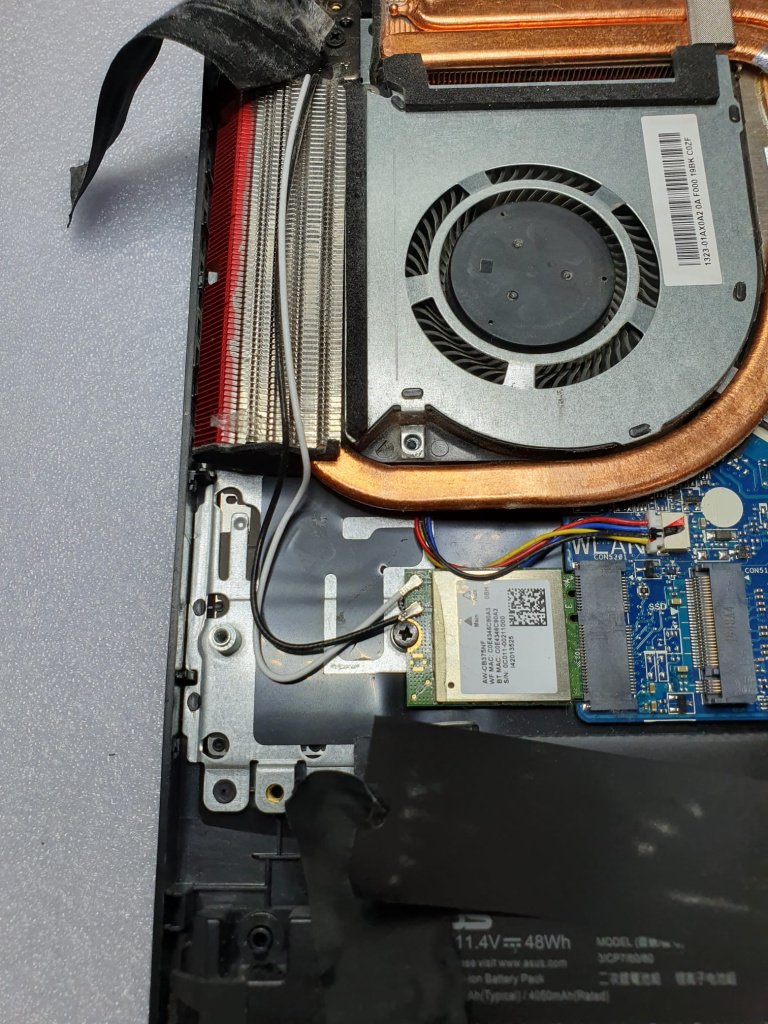

Ahora pasamos a quitar los tornillos del disipador y luego levantamos sin doblar todo el bloque.
Ya podemos quitar los ventiladores, pero primero desconectamos los cables de cada ventilador. Cada ventilador viene con tres tornillos y se desmontan de forma bastante ágil.
Limpieza y cambio pasta térmica
La pasta térmica original parece bastante desgastada, y eso podría ser la causa de las altas temperaturas.
Empezamos limpiando la superficie de la CPU y de la Gpu con alcohol isopropyl para eliminar toda la pasta térmica anterior. Lo mismo hacemos con la base en cobre del disipador.



Limpiamos también las rejillas primero con un cepillo y luego con aíre comprimido. Los mismos tenemos que hacer con los dos ventiladores. Primero limpiamos con un cepillo y luego con aire le damos para sacar todo el polvo.



Casi hemos terminado, solo tenemos que poner la nueva pasta termica.
Utilizamos una pasta termica con duración hasta 8 años. Ponemos el compuesto por toda la superficie de la CPU y de la Gpu y ya estamos preparados para volver a montar todo.
Volvemos a montar los ventiladores y luego el disipador, sin olvidar de conectar el cable de la antena wifi.
Si necesitas realizar la limpieza y el mantenimiento de tu portátil, no dudes en ponerte en contacto con nosotros. El coste para este tipo de limpieza sale por 59€ iva inc. y se tardan dos horas mas o menos.
Todo este proceso no afecta los datos del terminal, para realizar la limpieza no será necesario acceder el sistema operativo, y tampoco a tu información.

